LOXONE MUSIC SERVER
Loxone Music Server to pierwszy w historii system audio multiroom, który jest całkowicie dostrojony do Twojego Loxone Smart Home i został opracowany od podstaw z myślą o pełnej integracji:
- Ciesz się muzyką z różnych źródeł w każdym pomieszczeniu
- Pełna integracja z Loxone Smart Home
- Używaj go do różnych funkcji, w tym inteligentnego dzwonka do drzwi, budzika i syreny alarmowej
- Kompatybilny ze Spotify i TuneIn
- Możliwość bezprzewodowego rozszerzania za pomocą przesyłania strumieniowego w sieci (UPnP)
- Odtwarzanie nagranych fragmentów audio na życzenie
- Zamiana tekstu na mowę.
Pamięć do 250 000 utworów (1 TB) wbudowana lub przesyłana strumieniowo z telefonu za pomocą Apple AirPlay
Pobierz przewodnik szybkiego startu Loxone Music Server
Spis treści
Umiejscowienie / instalacja
Konfiguracja serwera muzycznego
Dodawanie pokojów / stref
Korektor
Dodawanie urządzeń UPnP
Funkcje
Dodawanie muzyki
Dodawanie niestandardowych dźwięków wydarzeń
Text-to-Speech
Montaż w szafie
Aktualizacje offline
Rozwiązywanie problemów
![]()
Uwaga: w celu korzystania z Music Servera; Miniserver musi być w instalacji.
Uwaga: jeśli szukasz informacji o okablowaniu, zajrzyj na stronę okablowania audio .
UMIEJSCOWIENIE / INSTALACJA SERVERA MUZYCZNEGO
Zalecamy umieszczenie servera muzycznego i wzmacniaczy w szafie, która ma dobrą wentylację, aby ciepło generowane przez urządzenia mogło być skutecznie rozproszone bez podgrzewania Miniservera, lub podgrzewania czegokolwiek innego w pobliżu. Zalecana temperatura otoczenia dla servera muzycznego to 30 ° C przed rozważeniem wentylacji.
Jak wyżej, server muzyczny został zaprojektowany ze względów wentylacyjnych; do umieszczenia na półce w szafie serverowej. Sugerujemy pozostawienie 3U, aby zrobić wystarczająco dużo miejsca na server muzyczny w szafie, ponieważ server ma nieco ponad 2U wraz z nóżkami i półką.
Jeśli chodzi o wzmacniacz, będzie to wymagało 2U miejsca w szafie i będzie dostarczane ze wspornikami montażowymi.
KONFIGURACJA SERVERA MUZYCZNEGO
Po podłączeniu Loxone Music Server do sieci i włączeniu, można go skonfigurować poprzez Loxone Config.
Aby to zrobić, otwórz Loxone Config i połącz się ze swoim Miniserverem. Załaduj bieżącą konfigurację i kliknij „Wyszukiwanie urządzeń sieciowych”, gdy wybrana jest opcja Urządzenia sieciowe w Peryferiach.
Otworzy się okno dialogowe wyszukiwania. W zakładce „Sieć” (1) zostaną wyświetlone wszystkie urządzenia Loxone w sieci. Wybierz serwer muzyczny (2) i kliknij „Konfiguruj” (3). Tutaj możesz wybrać ustawienia ogólne, takie jak lokalizacja, po dokonaniu zmiany w zakładce „Sieć” (4) ustawić żądany adres IP (5) i kliknąć „Zapisz” (6).
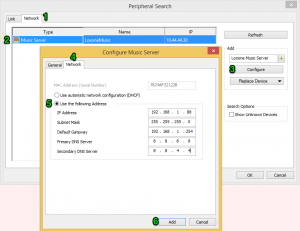
Możliwe jest również ustawienie adresu IP serwera muzycznego za pomocą przeglądarki (Google Chrome, Mozilla Firefox,…).
Aby to zrobić, wpisz aktualny adres IP serwera muzycznego w pasku adresu przeglądarki, aby przejść do interfejsu internetowego.
Najważniejsze są tutaj ustawienia sieciowe, które muszą być prawidłowe, aby działały poprawnie. Sprawdź, czy są prawidłowe, aby je zmienić, wystarczy kliknąć małą ikonę klucza.
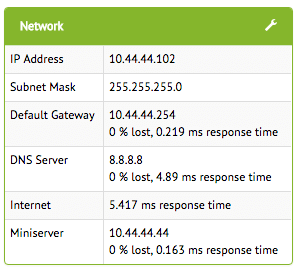
Oprócz ustawień IP możesz także zrestartować serwer muzyczny przez ten interfejs sieciowy, przejdź do akcji – wtedy pokaże się lista opcji.
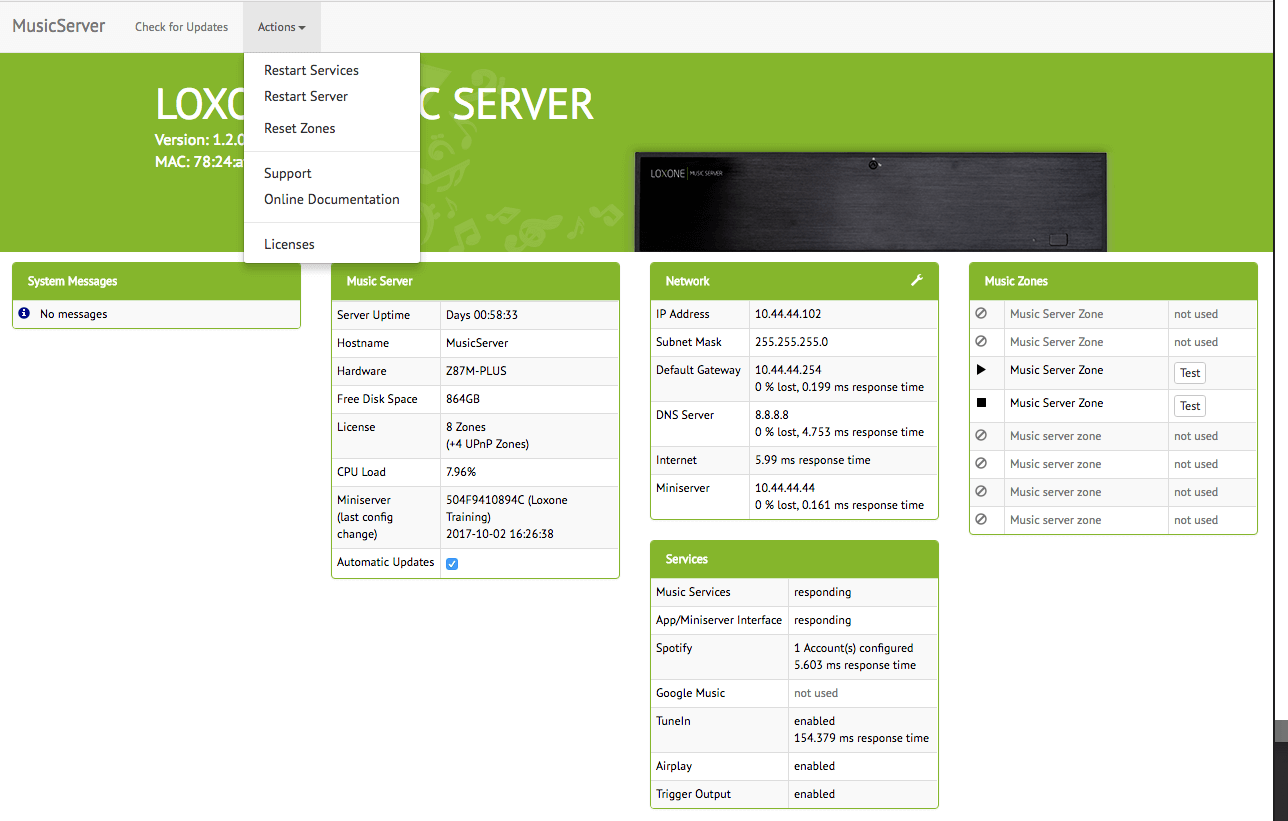
Sprawdź dostępność aktualizacji Aktualizacje są zwykle instalowane automatycznie (sprawdzanie aktualizacji codziennie o 3:00 rano). Jeśli w tym czasie serwer muzyczny jest regularnie wyłączany, możesz ręcznie rozpocząć aktualizację, klikając ten przycisk.
Uruchom ponownie usługi Ponownie uruchamia usługi serwera muzycznego: konieczne, jeśli występują problemy z połączeniem między serwerem muzycznym a aplikacją lub Miniserverem.
Zrestartuj serwer muzyczny Ponownie uruchamia serwer muzyczny
Resetowanie stref zatrzymuje wszystkie strefy i resetuje ich nazwy
DODATKOWE POKOJE / STREFY
Po dodaniu serwera muzycznego do konfiguracji wyjścia dla każdej strefy są tworzone automatycznie. Które można następnie przeciągnąć do swojej konfiguracji.
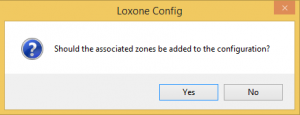
Jedynym obowiązkowym ustawieniem, które należy wprowadzić we właściwościach bloku funkcyjnego, jest ustawienie nazwy pomieszczenia, która będzie używana dla interfejsu użytkownika i aplikacji.
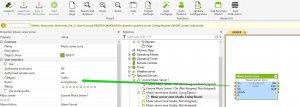
>>> Możesz znaleźć pełny opis bloku funkcyjnego Music Server Zone tutaj. <<<
W przypadku zmiany strefy czasowej lub zmiany adresu IP serwer muzyczny uruchomi się ponownie i będzie niedostępny.
KOREKTOR
W odpowiednich ustawieniach znajdziesz ustawienia 10-pasmowego korektora.
Dostosuj strefę audio za pomocą odpowiednich zakresów częstotliwości, aby uzyskać żądany dźwięk w pomieszczeniu.
Wyświetlane pasma częstotliwości są wyświetlane w kolejności głębokości, średniego zakresu i wysokości: – Tony niskie:
31 Hz do 250 Hz
– Centra: 250 Hz do 4 kHz
– Tony wysokie: 4 kHz do 16 kHz
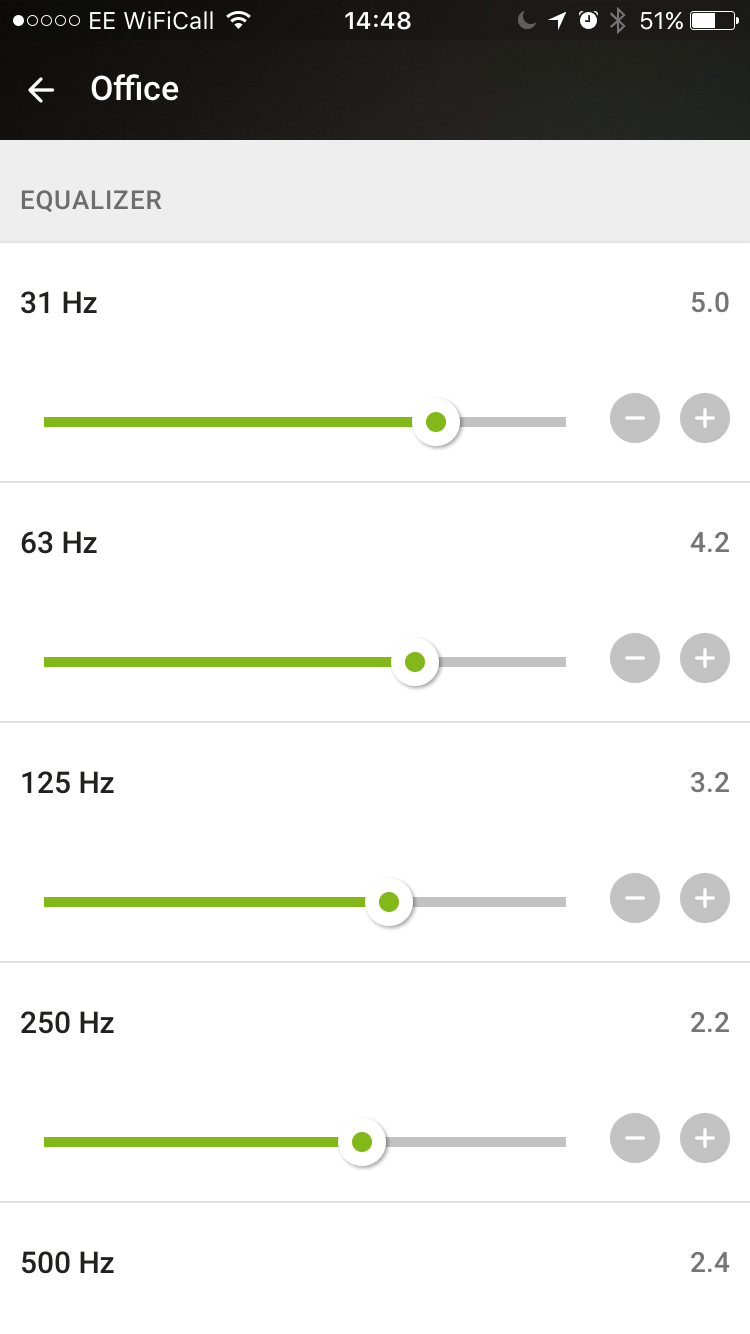
DODAWANIE URZĄDZEŃ UPNP
Aby dodać urządzenia UPnP, wybierz serwer muzyczny w drzewie peryferii i na górnej wstążce, pojawi się przycisk „Konfiguruj Loxone Music Server”. Po kliknięciu tego przycisku pojawi się okno z 3 zakładkami A w zakładce „Strefy” będziesz mógł zobaczyć wszystkie swoje strefy serwera muzycznego.
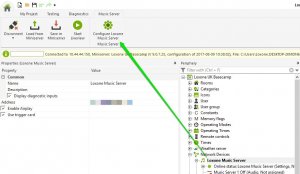
Po otwarciu okna Twoja sieć zostanie przeskanowana w celu znalezienia urządzeń UPnP i zostaną one automatycznie dodane do serwera muzycznego.
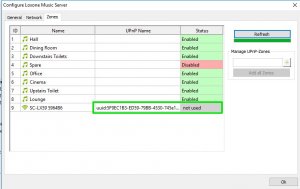
Zwróć uwagę, że niektóre strefy są wyłączone. Dzieje się tak, ponieważ nie są one używane przez bieżący program konfiguracyjny (na przykład niektóre zapasowe).
MAKSYMALNA LICZBA STREF
Maksymalna liczba stref to liczba stref sprzętowych (wyjść serwera muzycznego) pomnożona przez 1,5.
Oznacza to, że LOXONE MUSIC SERVER 8 STREF może mieć maksymalnie 12 stref. (8 wyjść serwera muzycznego + 4 strefy UPnP).
Można również nie używać strefy sprzętowej serwera muzycznego i zamiast tego użyć dodatkowej strefy UPnP. Teoretycznie możliwe jest podłączenie 12 stref UPnP do LOXONE MUSIC SERVER 8 ZONES i pozostawienie wszystkich 8 wyjść sprzętowych pustych.
ZALECANE TRYBY UPNP
Podczas konfigurowania strefy UPNP należy wziąć pod uwagę kilka dodatkowych parametrów:
- Tryb UPNP jest domyślnie ustawiony na 0.
- To jest tryb automatyczny. Serwer muzyczny automatycznie wyszuka odpowiednie ustawienia przesłane przez urządzenie UPNP.
- Na niektórych urządzeniach serwer muzyczny nie może automatycznie wprowadzić prawidłowych ustawień.
- W tym celu stworzyliśmy prefabrykowane tryby UPNP dla znanych urządzeń:
1000 Elektronika WiFi-HiFi
1001 Sonos Play: 3, ZP100, Play: 1 (1)
1002 Raumfeld
1003 Pioneer (generic, np. N30)
1004 Pioneer (seria XW-SMA)
1005 Generic Marantz
1006 Marantz CR-Series
1007 Marantz NR-Series
1008 Roku Players
1009 IcyBox
1010 Revo Axis generic
1011 Revo Axis Stream series
1012 Musical Fidelity M1
1013 Sony X-xx Series
1014 Lenco Playlink Series
1015 Denon CEOL Series
1016 Sonos Playbar
1017 Sonos Play: 5
1018 Sonos Play: 1 (2)
1019 Urządzenia generyczne Denon
1020 WHD
1021 Raumfeld II (seria 2016)
POLECENIA SIECIOWE
Istnieją predefiniowane polecenia dla Loxone Music Server w oprogramowaniu Loxone Config Software. Aby je dodać, zaznacz „Wirtualne wyjścia” w drzewie peryferii, a następnie w prawym górnym rogu pojawi się rozwijane menu „Wstępnie zdefiniowane urządzenia”. W tym rozwijanym menu można znaleźć Loxone Music Server.
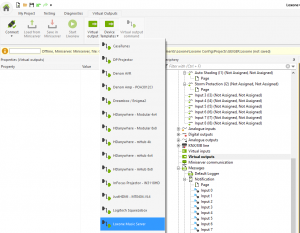
Teraz pojawi się następujący komunikat:
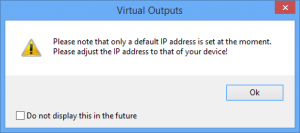
Podświetl „Loxone Music Server” w sekcji wyjścia wirtualnego w drzewie peryferii i dostosuj swój adres IP. Uważaj, nie możesz zmieniać portu „: 7091”.
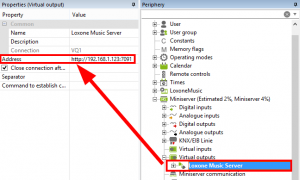
FUNKCJE
Multiroom Audio
Multiroom Audio oznacza, że muzykę można odtwarzać w dowolnym pomieszczeniu indywidualnie lub w każdym pomieszczeniu jednocześnie. Serwer muzyczny i system audio multiroom stanowią podstawę wielu funkcji w Twoim Loxone Smart Home, w tym syreny alarmowej, budzika i dzwonka do drzwi!
Syrena
alarmu włamaniowego Loxone Music Server umożliwia zaimplementowanie funkcji syreny alarmowej, która z pewnością przegoni każdego włamywacza. Jeśli w Twoim Loxone Smart Home zostanie uruchomiony alarm, serwer muzyczny odtworzy dźwięk alarmu z pełną głośnością we wszystkich strefach.
Delikatny budzik
Nadeszła pora Twojego irytującego, przenikliwego budzika. W Twoim Loxone Smart Home zostaniesz delikatnie obudzony, gdy rolety będą stopniowo otwierane, aby wpuścić światło. Serwer muzyczny pomaga następnie wstać z łóżka, odtwarzając ulubione utwory.
Funkcja dzwonka
Staromodny dzwonek do drzwi? Pozwól na zmiany i pozwól Loxone Music Server przejąć kontrolę. Jeśli ktoś zadzwoni do drzwi, usłyszysz wybrany dzwonek w pokojach, które lubisz. Jeśli dzieci śpią, ich pokój zostanie wyciszony – to proste!
Text to Speech
Twój Loxone Smart Home może nadążać za Twoim intensywnym stylem życia, dając Ci przypomnienia – na przykład, jeśli drzwi garażowe lub okno łazienki są nadal otwarte po zachodzie słońca. Funkcja zamiany tekstu na mowę Loxone Music Server generuje wstępnie zdefiniowany tekst online i odtwarza go w odpowiedniej strefie jako wyjście mowy. Przypomnienia głosowe są idealne na te okazje, kiedy chcesz być szybko poinformowany, gdy coś jest nie tak.
Obsługuje następujące języki: niemiecki, angielski, hiszpański, fiński, francuski, węgierski, włoski, holenderski, polski i rosyjski.
Dodatkowe strefy dzięki strumieniowemu przesyłaniu strumieniowemu w sieci
Dodawaj strefy do systemu audio multiroom za pomocą urządzeń audio UPnP, takich jak głośniki bezprzewodowe. Umożliwiają one serwerowi muzycznemu bezprzewodowe odtwarzanie muzyki przez głośniki na przykład na patio. Serwer muzyczny jest kompatybilny ze wszystkimi urządzeniami działającymi w protokole sieciowym UPnP.
Jak przesyłać strumieniowo muzykę za pomocą UPnP
| 1. Aktywuj UPnP | 2. Aktywuj strefy | 3. Odtwarzaj muzykę |
| Uruchom Loxone Config i aktywuj UPnP. | Wyszukaj urządzenia UPnP i aktywuj je jako strefy. | Muzyka zacznie grać. Tak można przesyłać strumieniowo muzykę z serwera muzycznego do urządzeń bezprzewodowych. |
Należy pamiętać, że ze względów technicznych strefy sieciowe UPnP / DLNA nie mogą być odtwarzane synchronicznie w grupie ze strefami przewodowymi.
Wynika to z różnic w czasie wykonywania w sieci, zachowania czasu i braku sprzężenia zwrotnego synchronizacji urządzeń UPnP, a zatem nie jest dozwolone jako funkcja operacyjna w aplikacji.
Funkcja UPNP musi być wyraźnie włączona w niektórych routerach sieciowych w celu prawidłowego wykrywania i działania odtwarzaczy UPnP / DLNA.
Przesyłaj muzykę bezprzewodowo przez AirPlay
Czas, aby rozpocząć imprezę! Przesyłaj muzykę z urządzeń obsługujących AirPlay (iPhone, iPod Touch, iPad i Mac) bezpośrednio do Loxone MusicServer. Dzięki AirPlay masz również dostęp do nieograniczonej liczby usług muzycznych w AppStore.
Dzięki usługom takim jak AirParrot AirPlay może być również używany na urządzeniach z systemem Windows.
Jak przesyłać strumieniowo za pomocą AirPlay
| 1. Aktywuj AirPlay | 2. Wybierz pokój | 3. Odtwarzaj muzykę |
Aktywuj AirPlay na swoim urządzeniu mobilnym. Wybierz pokój z listy. Muzyka zacznie grać!
Energooszczędne zarządzanie energią
Loxone Music Server pomaga oszczędzać energię:
| Tryb głębokiego uśpienia | Automatyczne zarządzanie mocą |
| Gdy muzyka zostanie zatrzymana we wszystkich strefach, możesz przełączyć serwer muzyczny w tryb głębokiego uśpienia. Zalety? Zużyty mniej niż 1 wat energii plus szybki czas ponownego uruchomienia poniżej 30 sekund | Loxone Music Server dba o to, aby wzmacniacz efektywnie zużywał energię. Jeśli muzyka nie jest już odtwarzana w żadnym z pomieszczeń lub stref, wzmacniacz jest automatycznie wyłączany. |
Łatwa konfiguracja z Loxone Config
Twój partner Loxone zintegruje Loxone Music Server z Twoim Smart Home, łącząc serwer muzyczny z siecią. Automatyczna konfiguracja w Loxone Config automatycznie tworzy strefy muzyczne. Następnie wystarczy otworzyć aplikację Loxone i rozpocząć odtwarzanie muzyki.
Pełna kontrola przez aplikację Loxone
Podobnie jak przy użyciu funkcji Loxone, możesz sterować serwerem muzycznym za pomocą zwykłych przycisków lub za pomocą aplikacji Loxone. Twój smartfon może działać jako coś więcej niż tylko pilot, pokazuje przegląd dźwięku i umożliwia zmianę ustawień w dowolnym momencie. Pozwalając na komunikację z serwerem muzycznym, aplikacja Loxone sprawia, że Twój system audio multiroom jest naprawdę kompletny.
UWAGA: Aby korzystać z Loxone Music Server, potrzebujesz naszego Loxone Smart Home, a nie Loxone Classic.
Czysta przyjemność ze słuchania
Aplikacja Loxone daje Ci pilota w kieszeni – możesz natychmiast zobaczyć, co gra w Twoim domu i zmienić ustawienia w jednej chwili.
| Odtwarzacz muzyki | Biblioteka muzyczna | Kolejkowanie utworów |
| Odtwórz, zwiększ głośność, zmniejsz głośność, następny utwór… lub użyj aplikacji Loxone, aby wybrać utwór, na który masz ochotę. | W swojej osobistej bibliotece muzycznej znajdziesz wszystkie swoje listy odtwarzania, albumy i utwory. | Możesz ustawić w kolejce utwory ze swojej kolekcji muzycznej lub z usług abonamentowych do odtwarzania. |
Precyzyjne dostrajanie systemu audio Multiroom
Po wykonaniu wstępnej konfiguracji w Loxone Config można ją w dowolnym momencie dostosować za pomocą aplikacji.
| Podstawowe ustawienia | Grupy pokoi | Ulubione strefy |
| Użyj aplikacji Loxone, aby zdefiniować maksymalną głośność, głośność podstawową i opóźnienie dźwięku dla każdej strefy. | Dodaj wiele stref do grupy pomieszczeń, w których chcesz odtwarzać tę samą muzykę. | Zdefiniuj ulubione dla każdej strefy, np. Piosenki dla dzieci w sypialni dzieci, muzyka rockowa w kuchni. |
Pamięć masowa
Nasz Loxone Music Server jest wyposażony w dysk twardy o pojemności 1 terabajta (1024 GB). To wystarczająca ilość miejsca na 250 000 utworów, które można odtwarzać bezpośrednio z serwera muzycznego.
Skopiuj swoją istniejącą kolekcję muzyki na serwer muzyczny i odtwarzaj swoje ulubione piosenki w całej ich jakości.
Obsługiwane typy plików:
.mp3
flac
wav
aiff
wma
ogg
alac
Oznaczanie muzyki
Kiedyś uporządkowanie kolekcji muzycznej zajmowało wiele godzin, ale oznaczanie muzyki oznacza, że Loxone Music Server może wykonać za Ciebie ciężką pracę. Brakujące informacje, takie jak okładki albumów, gatunek itp., Mogą być automatycznie dodawane z internetowej bazy danych muzycznych, aby wypełnić luki.
Integracja z radiem Spotify i TuneIn
Niektóre usługi, takie jak Spotify, mogą być używane, dane logowania należy wprowadzić w aplikacji Loxone.
* Można zintegrować tylko konta premium Spotify. *
Do serwera muzycznego można dodać maksymalnie 6 kont za pomocą kont użytkowników Spotify Family. Konta są widoczne dla wszystkich w aplikacji i możesz zdecydować, którego konta chcesz używać w której strefie, przy czym konto może być używane tylko w jednej strefie naraz. Jeśli konto jest używane w dwóch strefach, aplikacja zapyta Cię odpowiednim komunikatem.
![]() Pamiętaj, że nie jest możliwe zgrupowanie 1 strumienia Spotify w więcej niż 10 strefach muzycznych. Oznacza to, że nie możesz mieć 1 konta Spotify grającego w 10 strefach jednocześnie.
Pamiętaj, że nie jest możliwe zgrupowanie 1 strumienia Spotify w więcej niż 10 strefach muzycznych. Oznacza to, że nie możesz mieć 1 konta Spotify grającego w 10 strefach jednocześnie.
DODAWANIE MUZYKI DO SERWERA MUZYCZNEGO
Serwer muzyczny można zintegrować jako dysk sieciowy w sieci lokalnej, dzięki czemu zarządzanie przechowywaną muzyką jest proste.
WINDOWS
Aby dodać sieć w systemie Windows otwórz „Mój komputer”, w nowszych wersjach systemu Windows znany również jako „Ten komputer”. Teraz kliknij prawym przyciskiem opcję „sieć” po lewej stronie, a następnie kliknij „Mapuj dysk sieciowy”.
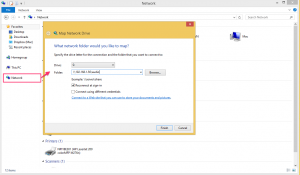
Teraz wprowadź adres IP serwera muzycznego w następującym formacie:
\\ [adres IP] \ audio
np. \\ 192.168.1.50 \ audio
Kliknij „Zakończ”
Teraz możesz skopiować swoją muzykę do folderu sieciowego. Ta muzyka będzie teraz dostępna na serwerze muzycznym.
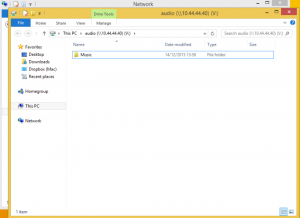
OSX
Jeśli używasz komputera Mac, serwer muzyczny jest również wstawiany jako folder sieciowy.
Najpierw otwórz „wyszukiwarkę”, a następnie kliknij „idź” na górnym pasku. Na koniec wybierz „Połącz z serwerem…”
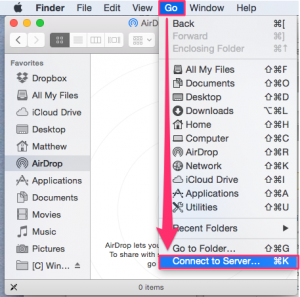
Teraz wprowadź adres IP serwera muzycznego w następującym formacie:
smb: // [adres IP] / AUDIO
np. smb: //192.163.1.56/audio
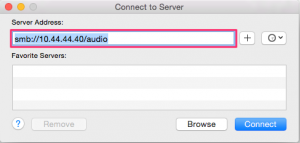
DODAWANIE WŁASNYCH DŹWIĘKÓW WYDARZEŃ
Aby dodać niestandardowe dźwięki zdarzenia, proces jest podobny do powyższego, ale z pewnymi różnicami. Zamiast montować folder „audio” na serwerze muzycznym, wejdź w folder „event_sounds”. Przykładem może być: \\ 192.168.1.253 \ event_sounds, a zostaniesz przeniesiony na okno zawierające listę wszystkich dźwięków zdarzeń. Nazwy te są kluczowe, ponieważ serwer muzyczny odtwarza dźwięk na podstawie wyszukania nazwy pliku, którego szuka.
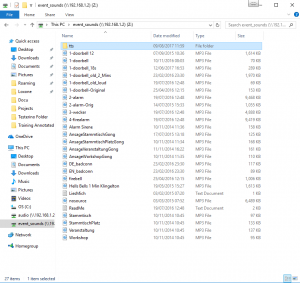
Aby dodać własny dźwięk zdarzenia (będzie używany 4-alarmowy), musisz dodać własny plik audio do tego folderu i zmienić jego nazwę tak, aby była dokładnie taka sama jak ta, którą chcesz zastąpić. W przykładzie, nowy plik został dodany, pierwotna nazwa 4-firealarm została zmieniona na 4-firealarm-OLD (dobrą praktyką jest zmiana ich nazwy na inną niż ich usuwanie, aby nadal je mieć) i plik który został dodany (dźwięk alarmu palnego) został przemianowany na 4-alarmowy.
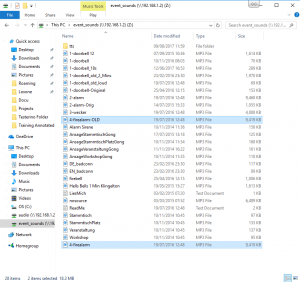
ZAMIANA TEKSTU NA MOWĘ
Funkcja Text-to-Speech w Loxone Music Server generuje wstępnie zdefiniowany tekst online i odtwarza go w odpowiedniej strefie. Wyjście głosowe jest idealne do wszystkich wydarzeń, o których chcesz być szybko informowany. Używany jest język ustawiony w Loxone Config.
Obsługiwane są następujące języki:
| Język | Skrót językowy |
| Niemiecki | de |
| język angielski | en |
| hiszpański | es |
| fiński | fi |
| Francuski | fr |
| Włoski | to |
| holenderski | nl |
| Polskie | pl |
| Rosyjski | ru |
Następujące języki nie są obsługiwane, więc odtwarzanie odbywa się automatycznie w języku angielskim:
| Język | Skrót językowy |
| Czech | en |
| język węgierski | en |
| turecki | en |
| Portugalski | en |
TTS W INNYCH JĘZYKACH
Jeśli chcesz utworzyć wyjście głosowe w języku innym niż określony w Loxone Config, możesz to zrobić za pomocą wirtualnego wyjścia.
Polecenie wygląda następująco:
Http: // „IP serwera muzycznego”: 7091 / audio / „Identyfikator strefy” / tts / „Skrót językowy” | „Żądany tekst” / „żądana głośność”
W tym przykładzie „Dzień dobry” jest odtwarzany w strefie 3 serwera muzycznego pod adresem IP 192.168.1.50 z głośnością 30 w języku angielskim:
Http://192.168.1.50:7091/audio/3/tts/en|Good morning / 30
Zwróć uwagę, że między ukośnikiem kraju a tekstem nie ma ukośnika, ale pionowa kreska (|), czyli kreska pionowa.
Zgrupowane TTS
To polecenie umożliwia wysłanie wiadomości TTS do różnych stref o różnych objętościach.
Audio / zgrupowane / tts / ZONE1 ~ VOLUME_Z1, ZONE2 ~ VOLUME_Z2, n / Mój tekst TTS
Przykład.:
Audio / zgrupowane / tts / 1 ~ 45,2 ~ 40,3 ~ 55,4 ~ 50,5 ~ 60,6 ~ 30,7 ~ 50,8 ~ 44 / otwarte okna w łazience
Plik zdarzenia
Odtwarza własne mp3 z serwera muzycznego Udostępnij „Event_Sounds”, a następnie wraca do poprzedniego stanu:
/ audio / ZoneID / playeventfile / Event_Sounds / filename / Volume
Eventplaylist: odtwarza zapisaną listę odtwarzania, a następnie powraca do poprzedniego stanu:
/ audio / ZoneID / playeventplaylist / Playlistname / Volume
Przerywanie zdarzeń: jeśli chcesz przerwać zdarzenie za pomocą wirtualnego polecenia, możesz wysłać pauzę do odpowiedniej strefy:
/ audio / ZoneID / pause
UWAGA! Po wyzwoleniu zdarzenia istniejące grupy stref są anulowane, aby nie występowały niepożądane skutki uboczne (np. Budzik w całym domu po przyjęciu, a nie tylko w jednym pomieszczeniu).
OZNACZENIA
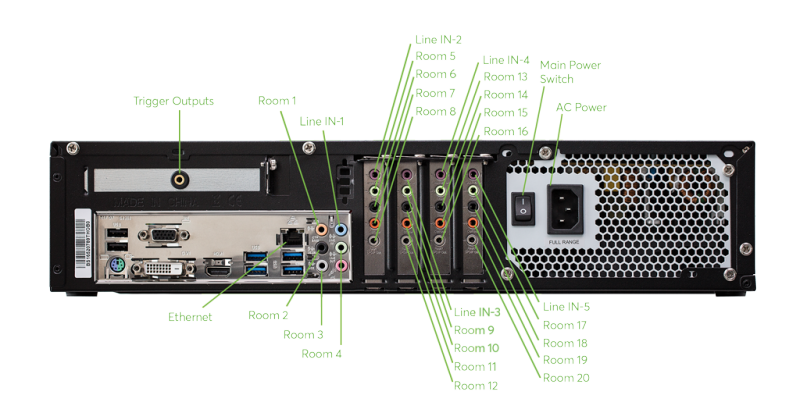
MONTAŻ W SZAFIE
Serwer muzyczny, jak każdy serwer wymaga wentylacji, w tym celu ma wbudowane wentylatory. Aby zapewnić optymalne chłodzenie, serwer należy umieścić na półce w szafie serwerowej. Sugerujemy pozostawienie 3U, aby zrobić wystarczająco dużo miejsca na serwer muzyczny w szafie, ponieważ serwer ma nieco ponad 2U z nóżkami, a półka doda trochę więcej. Nie zaleca się umieszczania serwera muzycznego i wzmacniaczy w całkowicie zamkniętej obudowie bez jakiejkolwiek formy wentylacji pasywnej.
AKTUALIZACJA SERWERA W trybie offline
Jeśli potrzebujesz zaktualizować serwer muzyczny, ale nie masz połączenia z Internetem dla serwera, możesz zaktualizować serwer za pomocą narzędzia do aktualizacji offline. Wprowadź adres IP serwera muzycznego w pasku adresu przeglądarki internetowej, a otrzymasz interfejs dla serwera muzycznego.
W zakładce akcji znajdziesz „Aktualizuj”.
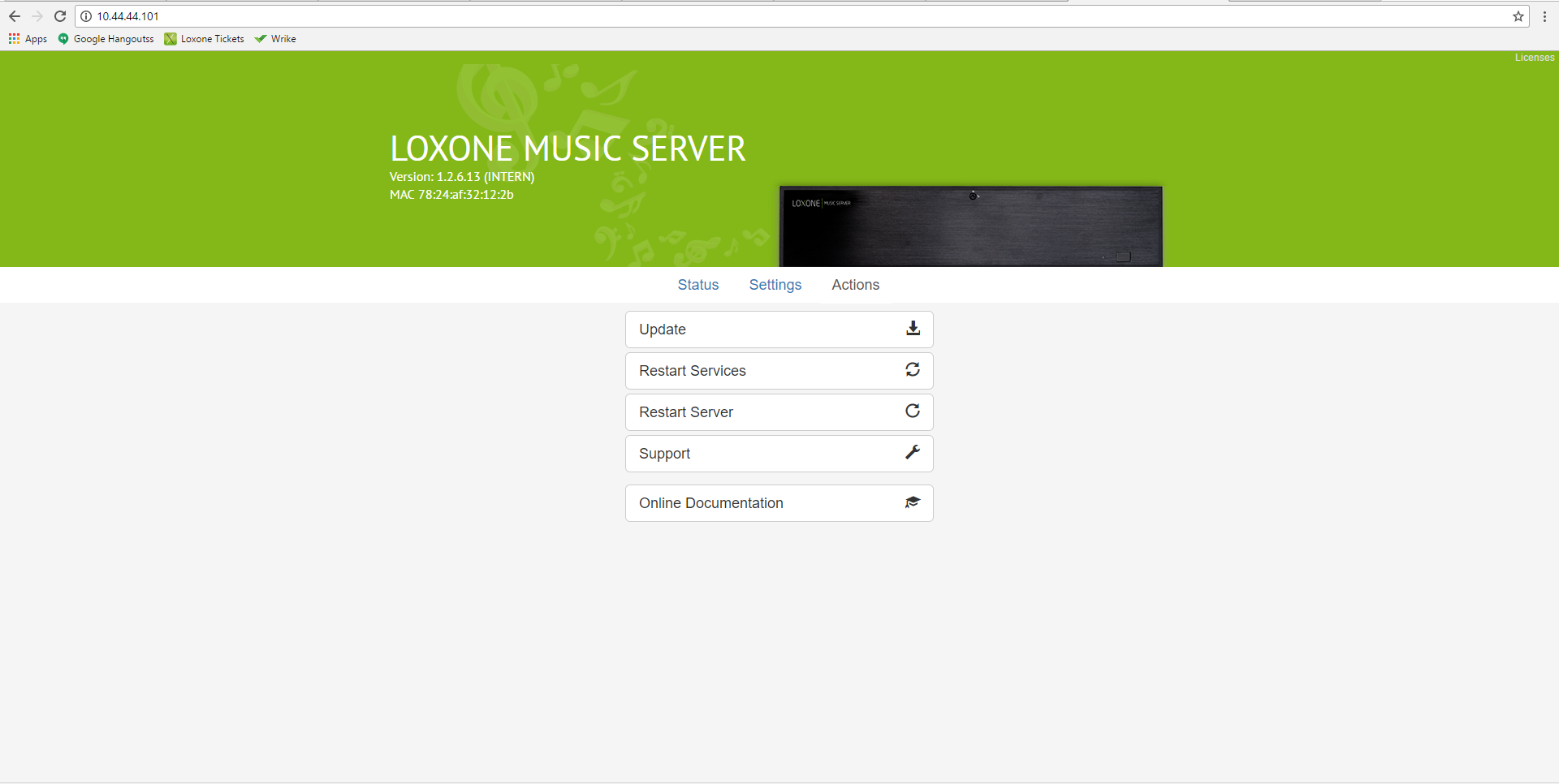
Przed kliknięciem „Aktualizuj” przejdź do strony pobierania Loxone i pobierz Loxone Music Server Updater (numer wersji) .
Po zakończeniu pobierania w interfejsie serwera muzycznego kliknij przycisk aktualizacji i przejdź do miejsca, do którego został pobrany plik (zwykle jest to folder pobierania) i wybierz tam plik.
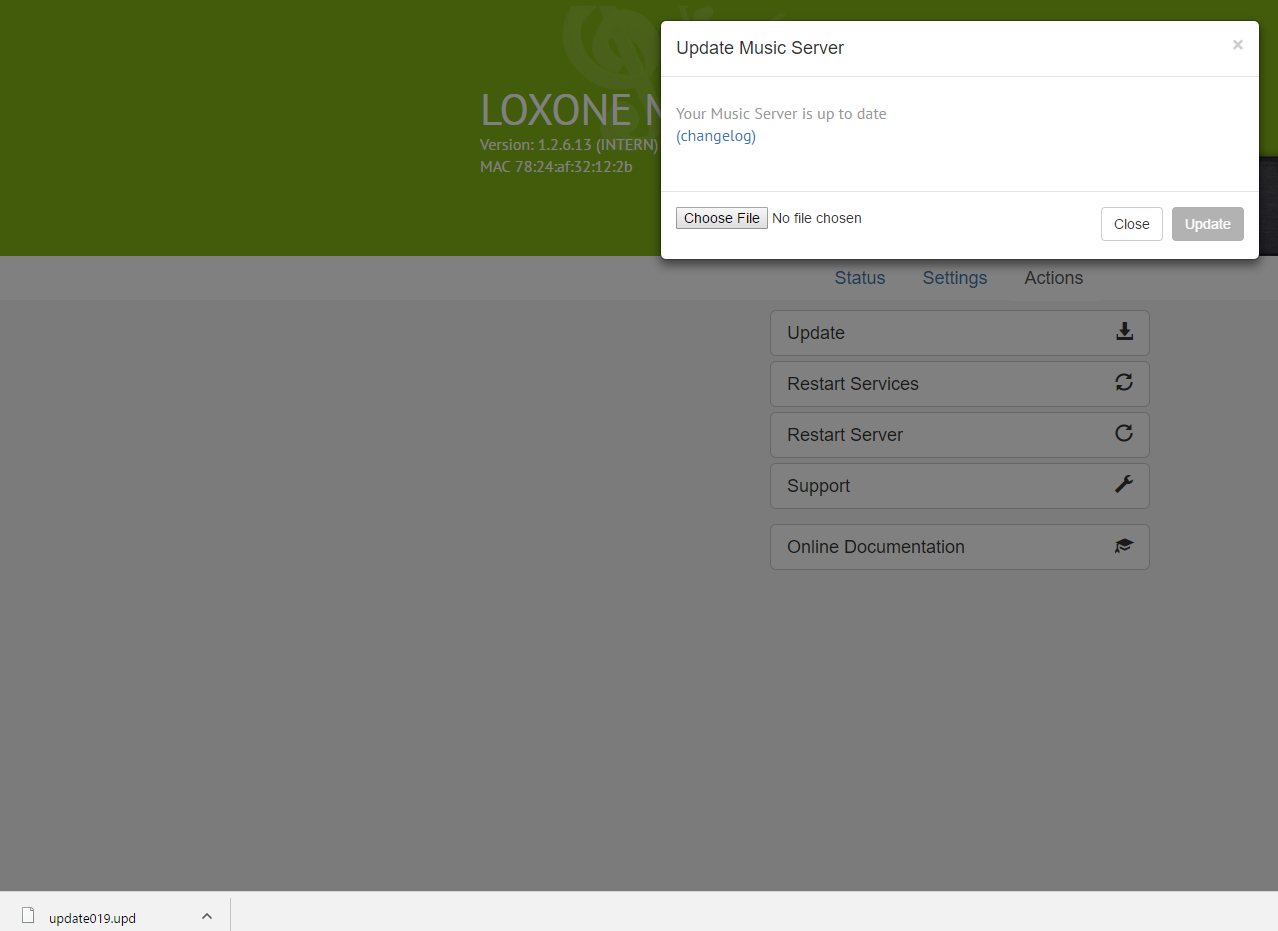
Więcej informacji na temat okablowania lub okablowania serwera muzycznego można znaleźć tutaj .
Rozwiązywanie problemów
Jeśli music server nie działa lub nie uruchamia się, a błędu nie można znaleźć gdzie indziej, wykonaj następujące czynności:
Wyłącz serwer muzyczny i podłącz monitor do portu HDMI, DVI, DP lub VGA z tyłu.
Następnie ponownie włącz serwer muzyczny i sprawdź, czy na początku fazy uruchamiania podczas uruchamiania nie wyświetla się komunikat o błędzie.
Możliwe błędy to na przykład uszkodzony dysk twardy, nieprawidłowa godzina lub zresetowanie ustawień BIOS (domyślnych ustawień)
Silnie odbiegający czas lub komunikaty, takie jak Nie znaleziono klawiatury, wskazują, że bateria na płycie głównej serwera muzycznego jest rozładowana i dlatego ustawienia BIOS zostały zresetowane lub nie zostały już zapisane. Start może wtedy nie być możliwy.
Osoby zaznajomione z wnętrzem komputerów osobistych mogą wymienić tę baterię.
Jeśli komunikaty o błędach są niezrozumiałe, zrób zdjęcie komunikatów, a następnie poproś o poradę swojego partnera Loxone lub wsparcie Loxone.